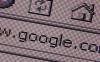Ilustrace znázorňující koště, které čistí počítačový kód.
Kredit obrázku: wildpixel/iStock/Getty Images
Jsem neustále online a jsou chvíle, kdy náhodou narazím na web pro dospělé nebo jiný web, který do mého počítače instaluje škodlivý materiál. Je to nepříjemné, bolí to váš počítač a rozesílá to o vás informace na stránky, které nechcete přitahovat. Zde je návod, jak se ve svém počítači zbavit obsahu pro dospělé a škodlivých souborů.
Krok 1
Nejprve chceme použít funkce nástrojů ve webovém prohlížeči, který používáte, k odstranění špatných stránek, které byly navštíveny, a obrázků, které zanechaly ve vašem počítači. Pokud jste obrázek viděli, je na vašem pevném disku.
Video dne
Krok 2
PŘEČTĚTE SI, POKUD POUŽÍVÁTE INTERNET EXPLORER: Kroky 2-5 jsou určeny uživatelům Internet Explore. Klikněte na nabídku „Nástroje“ a klikněte na možnosti internetu pro webové prohlížeče Internet Explorer. Existují tři možnosti odstranění, na které můžete kliknout, abyste vymazali všechny položky v mezipaměti, a my si je projdeme.
Krok 3
Kliknutím na „Odstranit soubory“ se zbavíte všech obrázků uložených v mezipaměti v počítači, které se automaticky ukládají na pevný disk při procházení webové stránky.
Krok 4
Kliknutím na „Vymazat historii“ se zbavíte seznamu všech navštívených webových adres, které jste si prohlíželi ve svém počítači.
Krok 5
Kromě toho budete chtít kliknout na „Vymazat soubory cookie“, abyste odstranili všechna označení nebo datové soubory, které web umístil na váš počítač, aby vás identifikoval jako diváka a zaznamenal vaše informace.
Krok 6
ČTĚTE, POKUD POUŽÍVÁTE FIREFOX: Pokud používáte Firefox, klikněte na „Vymazat soukromá data“ a zaškrtněte políčka u položek, které chcete smazat. Pokud položky, které chcete odstranit, nejsou uvedeny, můžete se opravdu dostat do podrobností kliknutím na „Nástroje“, poté na „Možnosti“ a poté na položku „Soukromí“, abyste našli to, co chcete vymazat. Měli byste také vymazat soubory cookie.
Krok 7
ČTĚTE, POKUD POUŽÍVÁTE NETSCAPE: Pokud používáte Netscape, klikněte na nabídku „upravit“ a poté klikněte na položku „předvolby“. Chcete-li vybrat podtémata pod tímto výběrem, vyberte šipku vedle položky „Navigátor“. Budete chtít kliknout na tlačítko "Historie" a vymazat historii. Dále klikněte také na tlačítko „Vymazat panel umístění“. Chcete-li vymazat obrázky uložené v mezipaměti, vyberte kartu „pokročilé“ a klikněte na položku „Cache“. Kliknutím na „Vymazat mezipaměť“ a Vymazat mezipaměť disku“ se zbavíte obrázků, které nechcete. Doporučuji také vymazat soubory cookie.
Krok 8
Nyní chceme také vymazat historii našich vyhledávačů. K tomu je potřeba vymazat formuláře ve vašem internetovém prohlížeči. Je také dobré vypnout automatické dokončování, aby váš počítač neuhádl položky, které chcete hledat, a vrátil ošklivý výsledek nebo stránku se špatnými soubory a obrázky. O obojí se můžete postarat v nabídce Nástroje pro váš webový prohlížeč. Někdy musíte skutečně vymazat soubor index.dat. Chcete-li najít tento soubor, proveďte vyhledávání v ikoně nabídky Start a zadejte název souboru jako „index.dat“
Krok 9
I po provedení všech těchto kroků mohou být ve vašem počítači stále některé škodlivé soubory a obrázky, které nebudete moci vymazat. Pokud se chcete všeho zbavit, doporučuji použití těchto programů, které se postarají o vše uvedené a pak ještě nějaké. Stojí to nějaké peníze, ale jsou to skvělé programy:
http://www.evidence-eliminator.com/
http://www.filetransit.com/files.php? jméno=Vymazat_Historie
Spropitné
Vymazat všechny internetové soubory cookie Vymazat celou historii procházení internetu Vymazat všechny dočasné soubory a mezipaměť Vymažte také historii vyhledávače